电脑d盘分给c盘怎么弄 D盘空间如何分给C盘
更新时间:2023-12-31 09:47:39作者:jiang
电脑中的D盘与C盘是我们常见的硬盘分区,而有时候我们可能会发现D盘的空间比较多,而C盘的空间却不够用了,如何将D盘的空间分给C盘呢?在这篇文章中我们将探讨这个问题,并提供一些解决方案。无论是通过系统自带的磁盘管理工具,还是借助第三方软件,我们都可以实现D盘空间分给C盘的操作。接下来让我们一起来了解这些方法,并选择适合自己的方式来解决这一问题。
具体步骤:
1.先在我的电脑右键,选择管理。

2.在左边选择到磁盘管理。
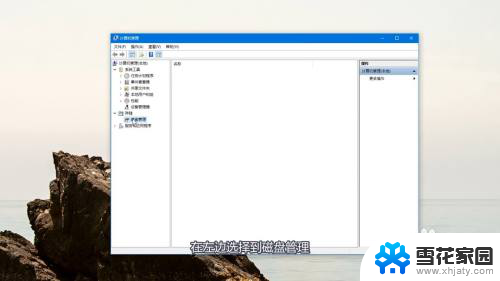
3.如果要把d盘空间分给c盘,那么就一定要在一个磁盘内才能分配。也就是D盘是C盘的磁盘分出去的一部分。
(一般推荐直接用120G的固态硬盘作为C盘,这样空间会大一些,有足够的调整余地)
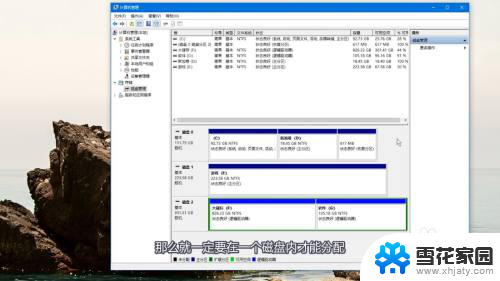
4.可以把d盘直接删除卷,或者从卷内空出一定的未占用的空间。
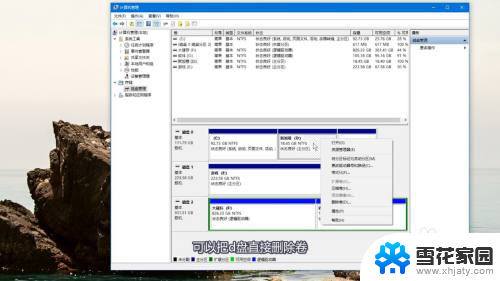
5.有了未分配的空间后,选择C盘,点击扩展卷。

6.接着选好要扩展的大小,不停点击下一步就完成了。
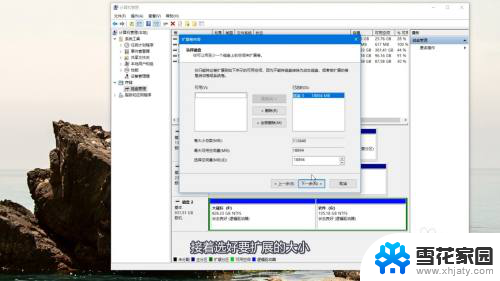
以上是关于如何将电脑D盘分配给C盘的全部内容,如果您遇到这种情况,可以按照以上方法解决,希望能对大家有所帮助。
电脑d盘分给c盘怎么弄 D盘空间如何分给C盘相关教程
-
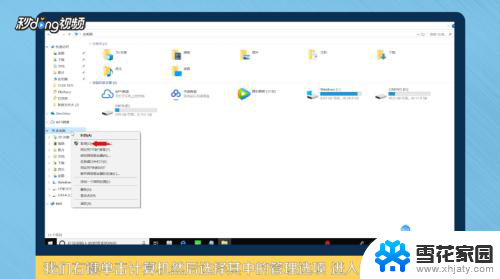 电脑如何将其他盘的空间分给c盘 怎样将D盘空间分给C盘
电脑如何将其他盘的空间分给c盘 怎样将D盘空间分给C盘2024-04-03
-
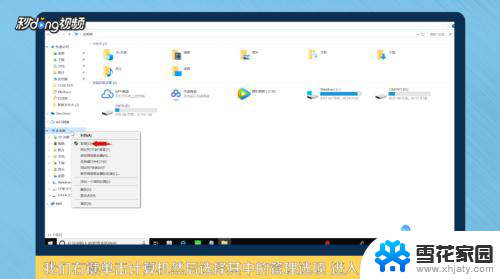 怎么从其他盘分空间到c盘 如何将D盘的空间分配给C盘
怎么从其他盘分空间到c盘 如何将D盘的空间分配给C盘2023-12-03
-
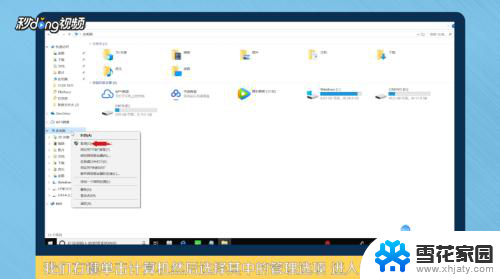 如何分空间给c盘 怎样将其他磁盘的空间扩展给C盘
如何分空间给c盘 怎样将其他磁盘的空间扩展给C盘2023-12-21
-
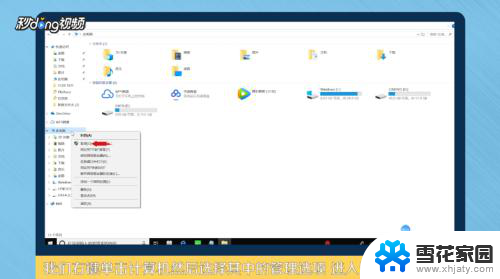 将e盘分一部分给c盘 如何将其他硬盘空间合并到C盘
将e盘分一部分给c盘 如何将其他硬盘空间合并到C盘2023-11-22
- 怎么把其他盘分给c盘 如何将其他磁盘的空间合并到C盘
- 怎么给电脑c盘分盘 电脑系统C盘如何分区
- 怎么把电脑c盘的空间移到d盘 怎么把电脑C盘的东西转移到D盘
- 计算机打开没有c盘d盘e盘怎么办 我的电脑C盘不显示
- c盘东西如何移动到d盘 怎么将电脑c盘的东西转存到d盘
- 电脑的盘符怎么改 如何在Windows中更改C盘、D盘、E盘的盘符
- 怎么把ie设置成默认浏览器 如何将IE设置为默认浏览器
- 电脑如何把音乐转换成音频文件 怎样将电脑歌曲格式改为mp3
- 电脑不能拷贝到u盘如何解除 U盘无法复制文件到电脑怎么办
- 键盘的方向键锁定了 键盘上下左右键解锁方法
- 戴尔笔记本电脑怎么插耳机 电脑怎么连接耳机
- 图片怎么改成ico格式 免费ico格式转换
电脑教程推荐